目录
1.发现ping不通是因为VMware网络设置出现需要运行NetworkManager
2.NetworkManager问题解决,但是依然ping不通
5.考虑到可能是虚拟机网卡和本机网卡交互有问题,是虚拟机网卡映射出现了问题
1.发现ping不通是因为VMware网络设置出现需要运行NetworkManager
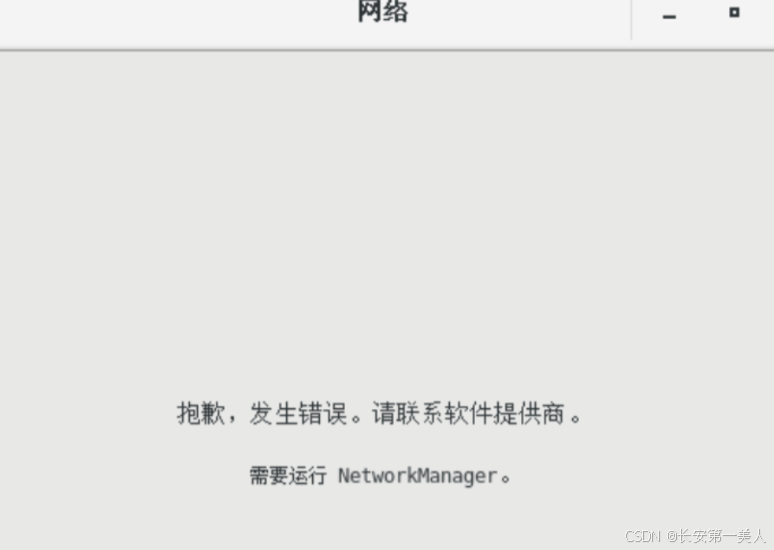
解决方法:
sudo systemctl start NetworkManager.service(打开网络管理服务)
但是每次开机重启都要打开就很麻烦,所以使用下述命令打开自动使能服务:
systemctl enable NetworkManager.service
systemctl is-enabled NetworkManager.service
2.NetworkManager问题解决,但是依然ping不通
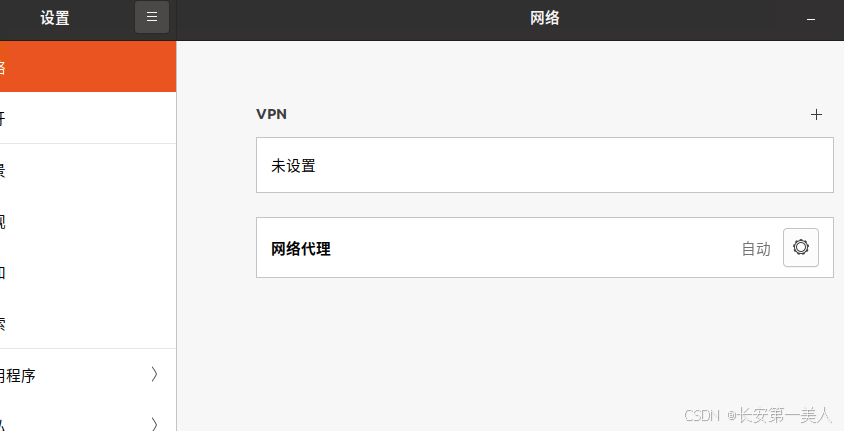
3.ubuntu网络连接的3种模式简介
Ubuntu系统如何进行网络连接-连接电脑局域网-物联网开发-Ubuntu系统维护_ubuntu联网-优快云博客
4.于是乎恢复网络默认设置
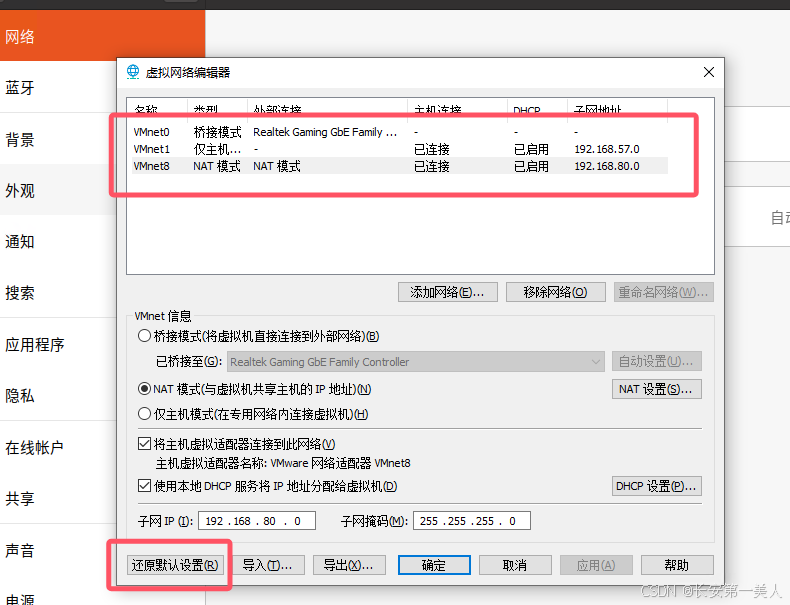
5.考虑到可能是虚拟机网卡和本机网卡交互有问题,是虚拟机网卡映射出现了问题
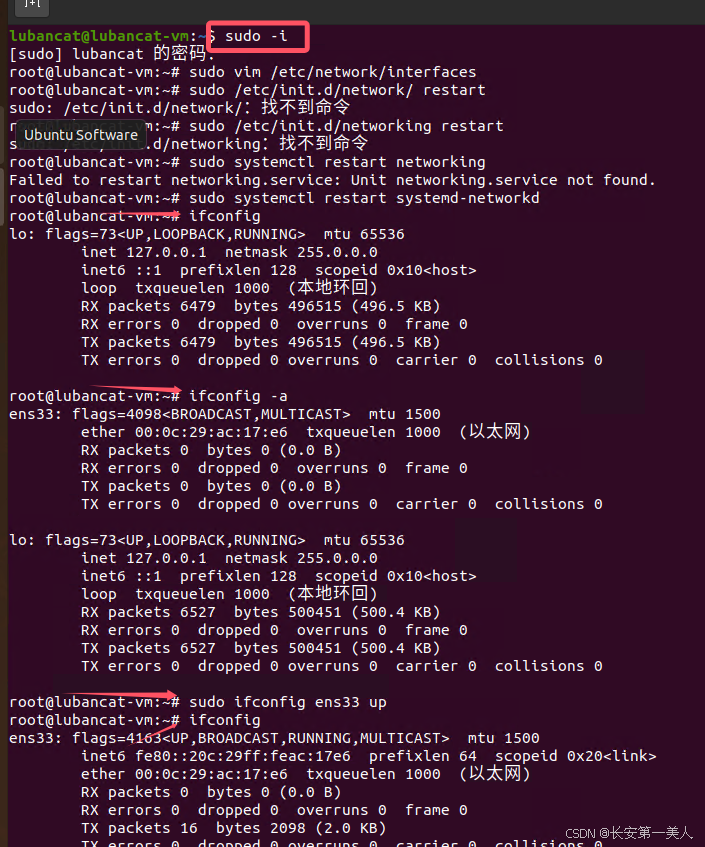
解决ubuntu20.04虚拟机无法上网的问题_ubuntu20.04中的网卡不显示inet-优快云博客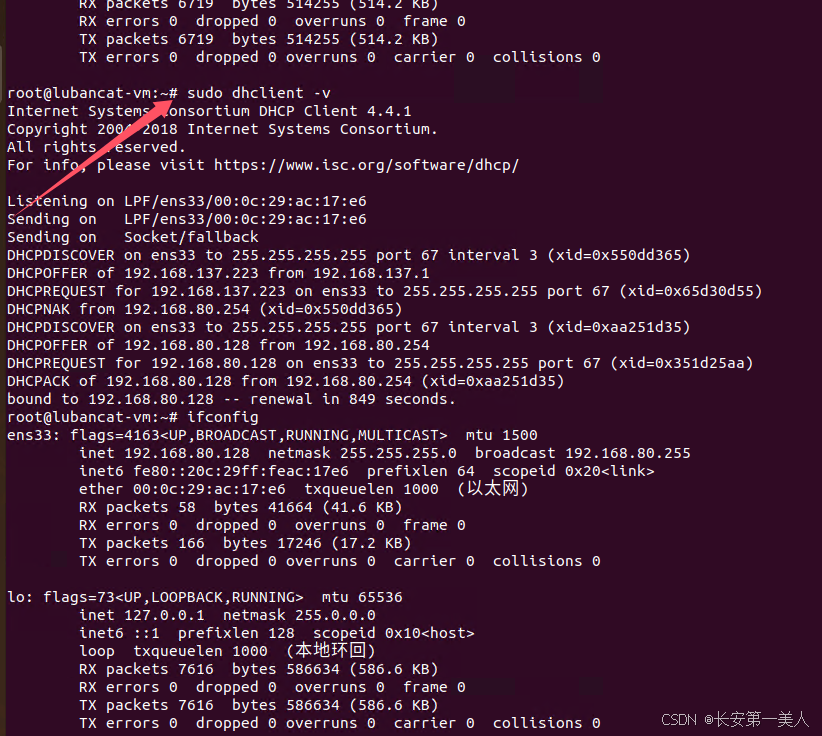 解决ubuntu20.04虚拟机无法上网的问题_ubuntu20.04中的网卡不显示inet-优快云博客
解决ubuntu20.04虚拟机无法上网的问题_ubuntu20.04中的网卡不显示inet-优快云博客
6.注意
以下是按照低版本的ubuntu说明方法进行网络配置文件排查出现的问题,该问题也会造成新版本的网络配置文件不能正常工作,除非删除interfaces文件后,能够正常上网。
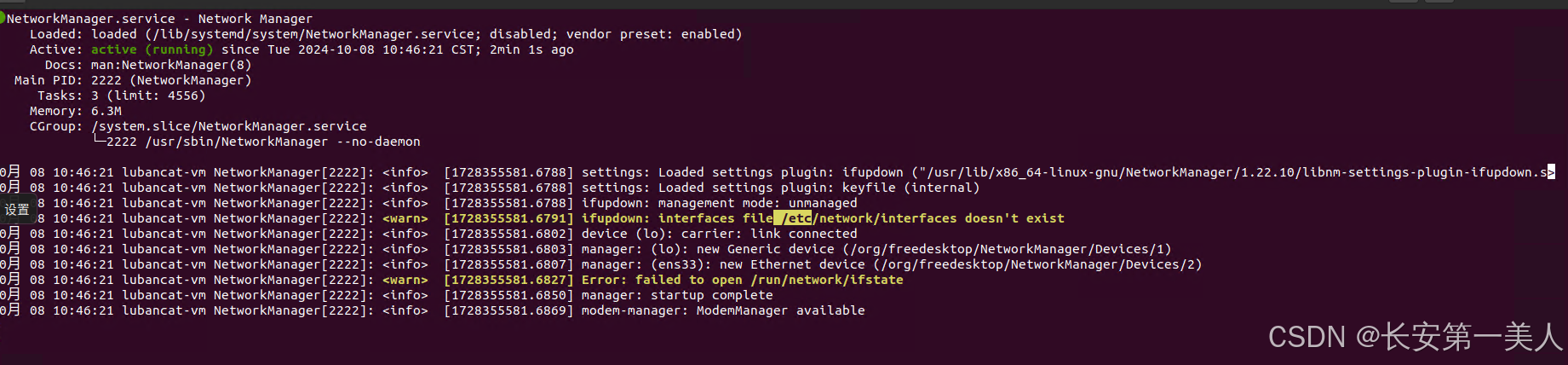
























 1万+
1万+

 被折叠的 条评论
为什么被折叠?
被折叠的 条评论
为什么被折叠?








